Maus geht nicht zum dritten Monitor? So bringen Sie es zum Laufen
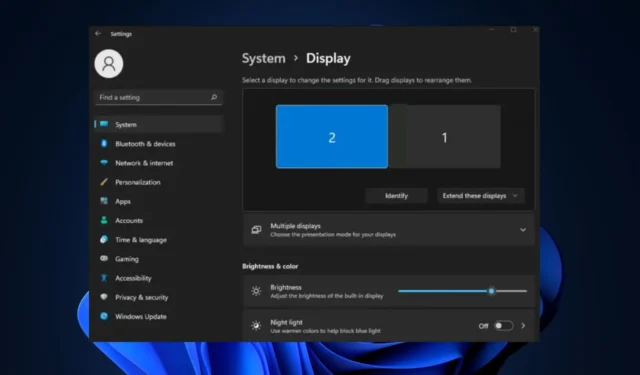
Wenn Sie gerade einen PC mit einem Multi-Screen-Display eingerichtet haben, kann es bei unsachgemäßer Konfiguration zu Anzeigefehlern kommen. Eines dieser Probleme besteht darin, dass die Maus nicht auf den dritten Monitor bewegt wird, wodurch verhindert wird, dass sich der Cursor frei über alle Monitore bewegen kann.
In diesem Artikel werden die häufigsten Ursachen dieses Problems und die Schritte zur Lösung des Problems kurz erläutert.
Warum bewegt sich die Maus nicht zum dritten Monitor?
- Falsche Auflösung – Wenn Sie Ihren PC mit Monitoren unterschiedlicher Größe und Auflösung einrichten, kann dies dazu führen, dass die Maus nicht auf einen dritten Monitor wechselt.
- Problematische Anzeigeeinstellungen – Damit ein Multi-Screen-Setup ordnungsgemäß funktioniert, muss es entsprechend konfiguriert werden; Falsche Anzeigeeinstellungen können dazu führen, dass die Maus nicht auf den dritten Monitor wechselt.
- Nicht übereinstimmende Anzeigeausrichtung – Wenn die verschiedenen Bildschirmeinstellungen nicht korrekt ausgerichtet sind, können Sie den Mauszeiger nicht zwischen den Monitoren bewegen.
- Fehlerhafte Display-Verbindung – Wenn die Verbindung zwischen den Monitoren fehlerhaft ist , kommt es zu Fehlern bei Ihrem Multi-Screen-Setup.
- Mausfähigkeit – Manchmal ist die Maus, die zur Bedienung der Konfiguration mit mehreren Displays verwendet wird, für diese Aufgabe nicht geeignet, sodass sich der Cursor nicht auf den dritten Monitor bewegt.
Nachdem wir nun wissen, womit wir es zu tun haben, können wir dieses Problem schnell beheben.
Was kann ich tun, wenn die Maus nicht auf den dritten Monitor geht?
Bevor Sie mit fortgeschritteneren Lösungen fortfahren, finden Sie hier einige schnelle Lösungen, die Sie ausprobieren können.
- Schließen Sie die Displays wieder an.
- Trennen Sie die externe Maus und schließen Sie sie wieder an.
- Schließen Sie eine andere Maus an.
Wenn der Fehler weiterhin besteht, können Sie hier erweiterte Lösungen zur Fehlerbehebung ausprobieren:
1. Überprüfen Sie, ob die Anzeigeeinstellungen auf Erweitern eingestellt sind
- Drücken Sie die Windows+ P-Tasten, um die Projekteinstellungen zu starten .
- Wählen Sie in den Menüoptionen „Erweitern“ aus, um die Anzeige Ihres Monitors zu erweitern.
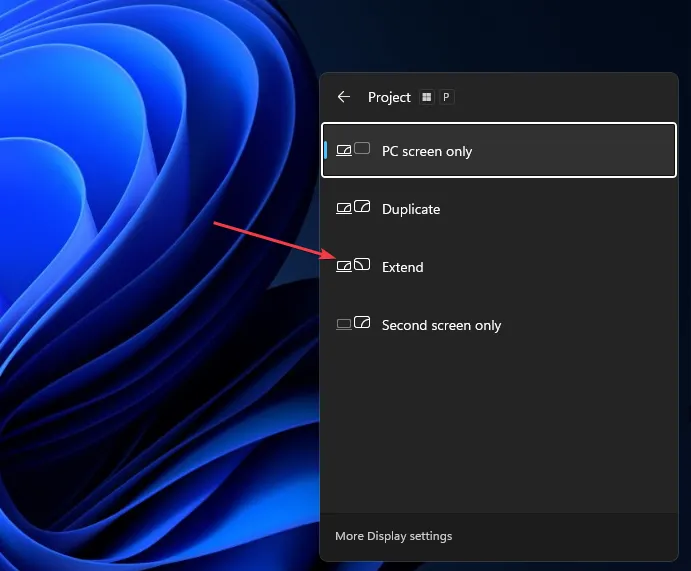
Wenn Sie über mehrere Monitore verfügen und die Projektkonfigurationen nicht auf „Erweitern“ eingestellt sind, bewegt sich die Maus möglicherweise nicht frei über alle Monitore. Wenn ja, überprüfen Sie Ihren PC und stellen Sie die Konfigurationen auf „Erweitert“ ein, um den Fehler zu beheben, dass sich die Maus nicht auf den dritten Monitor bewegt.
2. Passen Sie die Anzeigeausrichtung an
- Klicken Sie mit der rechten Maustaste auf Ihren Desktop und wählen Sie Anzeigeeinstellungen.
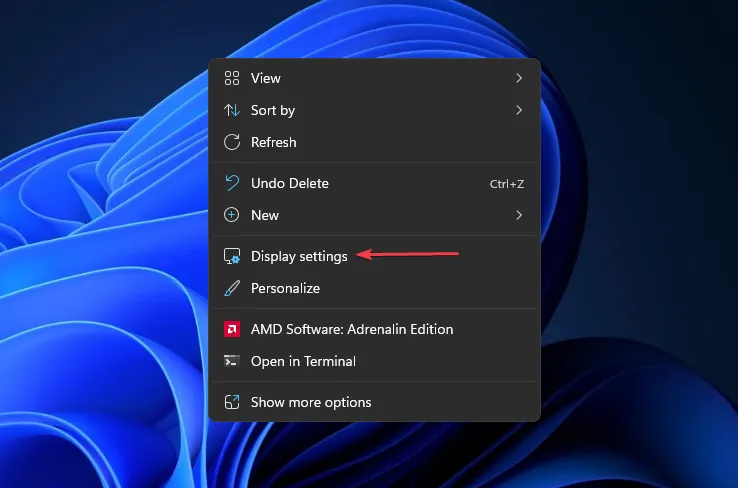
- Klicken Sie im nächsten Fenster auf Identifizieren . Dadurch werden Ihnen alle Ihre Monitore angezeigt und jedem eine Nummer zugewiesen.
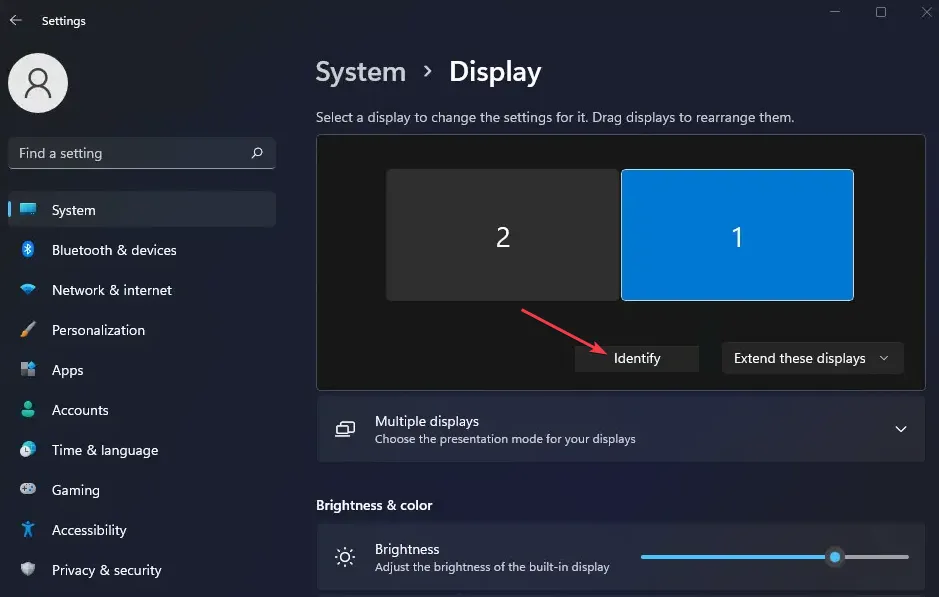
- Ziehen Sie aus diesem Fenster Ihre Monitore so, dass sie mit den Zahlen übereinstimmen, die auf Ihrem Bildschirm angezeigt werden, wenn Sie auf die Schaltfläche „Identifizieren“ klicken.
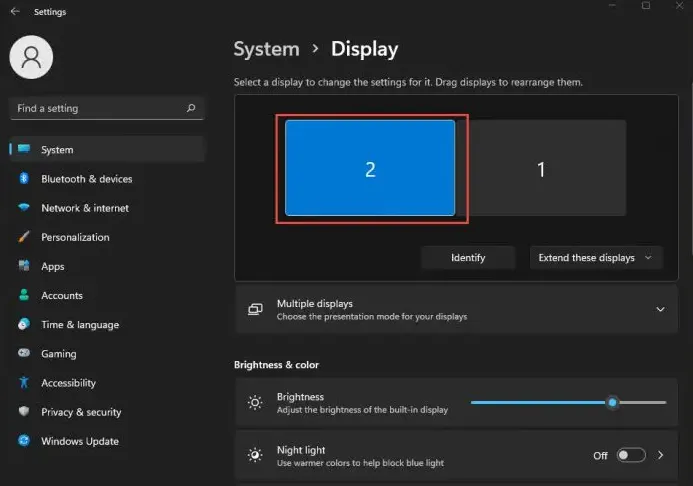
- Schließen Sie die Einstellungen- App, um zu prüfen, ob sich die Maus auf allen Monitoren frei bewegen kann.
Wenn Sie mehrere Displays einrichten , nummeriert Windows diese anhand der Ports, die zum Anschließen der Displays verwendet werden. Windows hat keine Ahnung, wie die Desktop-Ausrichtung an die physische Ausrichtung angepasst werden soll.
In diesem Fall müssen Sie die Ausrichtung manuell an die Position Ihres Monitors anpassen.
3. Stellen Sie alle Monitore auf die gleiche Auflösung ein
- Klicken Sie mit der rechten Maustaste auf Ihren Desktop und wählen Sie Anzeigeeinstellungen.
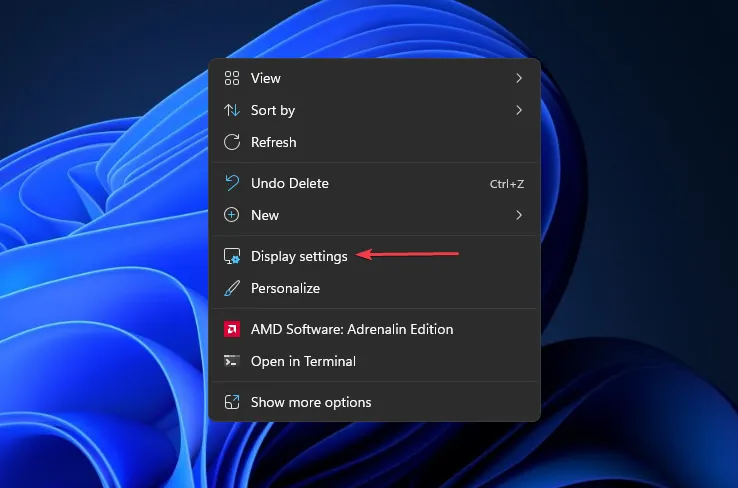
- Ihre verfügbaren Monitore werden oben im Fenster als nummerierte Kästchen angezeigt.
- Klicken Sie auf eines der Kästchen und scrollen Sie nach unten, um „ Anzeigeauflösung“ zu finden .
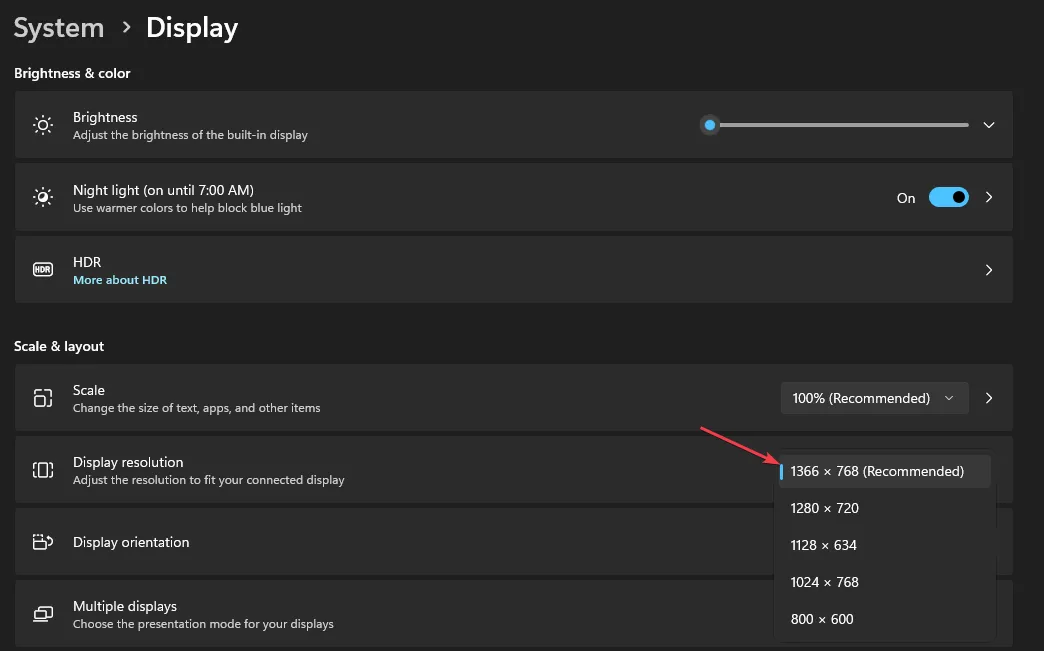
- Wählen Sie im Dropdown-Menü die gewünschte Auflösung aus und klicken Sie auf „Änderungen beibehalten“.
- Wiederholen Sie diesen Schritt, um alle Monitore auf die gleiche Auflösung zu konfigurieren.
Wenn Ihre Monitore für mehrere Auflösungen konfiguriert sind, lässt sich die Maus über einige Bildschirmteile nicht frei bewegen. Das Anpassen der Auflösung ist eine Möglichkeit, diesen Fehler zu beheben.
Das Einrichten mehrerer Displays klingt anspruchsvoll, aber entgegen der landläufigen Meinung ist es ziemlich einfach, wenn man weiß, was zu tun ist. Wenn sich Ihr Mauszeiger nicht auf den dritten Monitor bewegt, hoffen wir, dass die Schritte in diesem Artikel Ihnen bei der Lösung des Problems helfen.
Wenn eine der Lösungen für Sie funktioniert hat, lassen Sie es uns bitte wissen, indem Sie unter diesem Artikel einen Kommentar hinterlassen.



Super, tausend Dank!!! Meine Bildschirme waren in der Anordnung vertauscht..